Comment configurer des fichiers à l'aide du Centre de synchronisation dans Windows 11/10
Si votre ordinateur Windows est configuré pour synchroniser des fichiers avec un serveur réseau, le Centre de synchronisation Windows 11 ou Windows 10(Windows 10 Sync Center) vous permettra de vérifier les résultats de votre activité de synchronisation récente. C'est un outil pour vous donner accès à des copies de vos fichiers réseau même lorsque votre ordinateur n'est pas connecté au réseau.
Comment fonctionne le Centre de synchronisation(Sync Center) Windows 11/10 ?
Le Centre de synchronisation(Sync Center) de Windows 11/10 vous permet de stocker des fichiers pour des ordinateurs connectés à un réseau particulier. Le Centre de synchronisation(Sync Center) vous permet de synchroniser les informations entre votre ordinateur et les fichiers(Files) stockés dans des dossiers sur des serveurs réseau. Ceux-ci sont appelés fichiers hors ligne car vous pouvez y accéder même lorsque votre ordinateur ou le serveur n'est pas connecté au réseau. Pour plus d'informations, voir Utilisation de fichiers réseau lorsque vous êtes hors ligne. Il vous permet de synchroniser votre PC avec certains appareils mobiles compatibles avec le Centre de synchronisation(Sync Center) .
Configurer les fichiers dans le centre de synchronisation (Sync Center)Windows 11/10
Pour configurer les fichiers dans le Centre de synchronisation (Sync Center)Windows 11/10 , suivez ces étapes :
- Recherchez le centre de synchronisation(sync center) dans la zone de recherche de la barre des tâches.
- Cliquez(Click) sur le résultat de recherche individuel.
- Cliquez sur l' option Gérer les fichiers hors ligne(Manage offline files) sur le côté gauche.
- Cliquez sur l' option Activer les fichiers hors ligne(Enable offline files) dans l'onglet Général.
- Redémarrez votre ordinateur.
- Passez à l' onglet Utilisation du disque .(Disk Usage)
- Cliquez sur Modifier les limites(Change limits) pour modifier les limites.
- Accédez à l' onglet Chiffrement .(Encryption)
- Cliquez sur le bouton Chiffrer .(Encrypt)
Pour en savoir plus sur ces étapes, continuez à lire.
La première étape qu'un utilisateur doit effectuer pour synchroniser les dossiers sur le réseau est "Activer" les fichiers hors ligne. Pour cela, appuyez sur Win+X en combinaison, choisissez "Panneau de configuration" dans la liste des options, tapez "Centre de synchronisation" dans le champ de recherche et appuyez sur "Entrée".
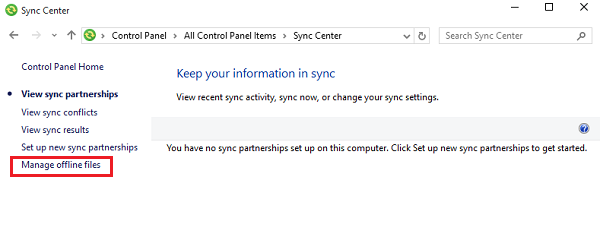
Ensuite, cliquez sur le lien ' Gérer(Manage) les fichiers hors connexion' surligné en bleu dans la colonne de gauche de l'écran de votre ordinateur.
Une fois cela fait, vous verrez une fenêtre Fichiers hors ligne apparaître sur votre écran. (Offline Files)Vous êtes basculé sur l'onglet "Général" par défaut. Ici, vérifiez si les fichiers hors ligne sont activés ou non. Sinon, cliquez sur Activer les fichiers hors ligne(Enable Offline Files) et cliquez sur OK.
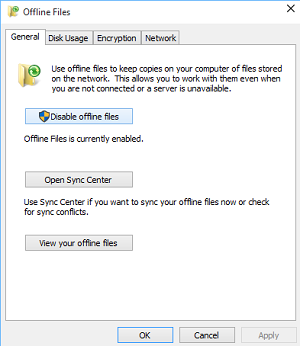
Une fois terminé, votre ordinateur redémarrera. Maintenant, accédez aux fichiers hors ligne(Offline Files) selon la procédure décrite ci-dessus. Vous aurez d'autres onglets disponibles dans la fenêtre Fichiers hors ligne .(Offline Files)
Pour configurer les fichiers dans le Centre de synchronisation (Sync Center)Windows 11/10 , passez aux onglets Utilisation du disque(Disk Usage) dans la section "Fichiers hors ligne". Il vous affichera la quantité d'espace disque actuellement occupée, ainsi que l'espace disponible pour conserver les fichiers hors ligne sur votre PC.
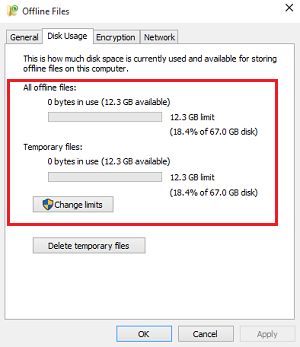
Pour modifier la limite de données, cliquez sur les boutons Modifier les limites . (Change limits)Instantanément, une fenêtre Limites d'utilisation du disque de fichiers hors ligne(Offline Files Disk Usage Limits) devrait apparaître offrant 2 options
- Fichiers hors ligne
- Fichiers temporaires.
Pour fixer la limite requise, ajustez le curseur. Utilisez le curseur et définissez la limite requise. Ensuite, cliquez sur OK.
En plus de cela, si vous souhaitez fournir une couche de sécurité à vos fichiers hors ligne, cryptez(encrypt) - les.
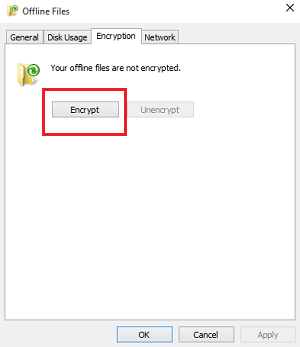
C'est ça!
Comment synchroniser les fichiers du Centre de synchronisation ?
Le Centre de synchronisation affiche deux options - Synchroniser(Sync ) et Planifier(Schedule) . Vous pouvez utiliser l'une ou l'autre option pour synchroniser les fichiers du Centre de synchronisation sur un ordinateur (Sync Center)Windows 11/10 . Si vous cliquez sur la première option, la synchronisation de vos fichiers commencera immédiatement. Cette dernière option vous permet de choisir une heure à laquelle vous souhaitez démarrer la synchronisation.
J'espère que cela a aidé!
Lire : (Read:) Comment rendre les fichiers réseau toujours disponibles hors ligne sous Windows.(How to make Network files Always Available Offline on Windows.)
Related posts
Comment rechercher des mises à jour dans Windows 10
Comment passer à Windows 10 à partir de Windows 7 FREE ... Même maintenant!
Activer, Configure et définir AutoPlay par défaut dans Windows 11/10
Comment installer Microsoft Office Picture Manager dans Windows 10
Rebuild Corrupt Icon Cache, Clear Thumbnail cache à Windows 10
Désactiver Sync Vos paramètres sur Metered Connections switch dans Windows 10
Synchroniser les signets et la liste de lecture dans Microsoft Edge
Comment désactiver les sauvegardes pour Feature Updates sur Windows 10
Fix OneDrive Sync Problems sur Windows 10
Comment désactiver les classes de stockage amovibles et l'accès à Windows 10
Comment ajouter, Remove, Arrange Quick Action Buttons dans Windows 10
Les paramètres de synchronisation Windows 10 ne fonctionnent pas grisés
Comment passer de S mode dans Windows 11/10 gratuitement
Network and Sharing Center ne s'ouvrant pas en Windows 10
Comment installer NumPy en utilisant PIP sur Windows 10
Comment ouvrir Windows Security Center dans Windows 10
Sync Multiple Google Drive Accounts à Windows 10
Action Center ne fonctionne pas dans Windows 10 [Résolu]
Comment désactiver Security and Maintenance notifications dans Windows 11/10
Comment utiliser le Windows Mobility Center dans Windows 10
